كيفية الذهاب إلى BIOS على جهاز الكمبيوتر المحمول HP: الطريقة الصحيحة الوحيدة ليست واحدة؟ كيف في جهاز الكمبيوتر المحمول HP لدخول BIOS: طريقة واضحة بشكل لا يصدق
BIOS هو أهم عنصر في أي جهاز كمبيوتر مسؤول عن التحقق من جميع المعدات وإعداد النظام، والإطلاق نظام التشغيل وأكثر بكثير. كقاعدة عامة، يتعين على المستخدم العادي الوصول إلى BIOS لإجراء تثبيت نظام التشغيل. أدناه سيكون أكثر حول كيفية تسجيل الدخول إلى BIOS على الكمبيوتر المحمول HP.
في الواقع، فإن بدء الانتقال إلى BIOS على جهاز الكمبيوتر المحمول HP يبدو تماما على جهاز كمبيوتر محمول من أي شركة تصنيع أخرى: يمكنك تشغيل أو إرسال جهاز كمبيوتر محمول إلى إعادة التشغيل وفي أقرب وقت بدء تشغيل المرحلة بسرعة اضغط بسرعة على المفتاح (أقل في كثير من الأحيان مزيج)، وهو مسؤول عن مدخل BIOS. الفرق بين HP من أجهزة الكمبيوتر المحمولة الأخرى يمكن أن يكون في الزر، والذي سيسمح لك بالدخول إلى BIOS.
كيفية فتح BIOS على جهاز كمبيوتر محمول HP؟
في الواقع، للوصول إلى BIOS، تحتاج إلى معرفة أي زر مسؤول عن فتحه. في معظم الحالات، يتم تنفيذ هذا الإجراء من خلال تجريبيا، لأنه لا يوجد في موقع المطور، ولا في نظام التشغيل المثبت لن يتم العثور على هذه المعلومات. ومع ذلك، في أجهزة الكمبيوتر المحمولة HP، توجد قائمة ضيقة إلى حد ما بالأزرار، حيث يمكنك فتح إعدادات BIOS.
مفاتيح مسؤولة عن إدخال BIOS
1. F10. سيعمل هذا المفتاح في 80٪ من الحالات، لأنه محدد لمعظم نماذج الكمبيوتر المحمول وإصدارات BIOS. بادئ ذي بدء، بالطبع، فإن الأمر يستحق المحاولة، وفقط إذا رفض الكمبيوتر إدراكه، دون عرض قائمة إعدادات BIOS، اذهب إلى أبعد من ذلك في القائمة.
2. F1 و F10. يتم تطبيق بعض طرازات الكمبيوتر المحمول HP طريقة مختلفة قليلا لتسجيل الدخول في إعدادات BIOS. بادئ ذي بدء، ستحتاج إلى الضغط على مفتاح F1 لإدخال القائمة الداخلية، ثم حدد مفتاح F10 لإدخال BIOS.
3. F11. مثل هذا المفتاح أقل شيوعا، لكن ليس من الضروري الشطب من الفواتير إذا توجت الاتجاهين الأولين بالفشل.
4. ESC. يحدد عن طريق القياس مع الطريقة الثانية. في بداية بدء تشغيل الكمبيوتر، تبدأ الضغط على مفتاح ESC، والوصول إلى القائمة الداخلية. اخترت BIOS وانتظر التنزيل.
5. F6، F8، F2، ديل. نادرا ما توجد هذه المفاتيح على أجهزة الكمبيوتر المحمولة HP، ولكن في النهاية حاول تجربة ذلك.
كقاعدة عامة، ينبغي أن تساعدك أحد المفاتيح المقترحة في المقالة في الوصول إلى إعدادات BIOS.
غالبا ما يحدث ذلك دون تغيير بعض المعلمات في إعدادات نظام BIOS Base Microsystem، ببساطة عدم القيام به. مثال كلاسيكي عندما يكون المستخدم مطلوبا لإزالة محمل الأولوية، هو لحظة إعادة تثبيت نظام التشغيل Windows. ستنظر هذه المقالة بطرق مختلفة في الدخول إلى BIOS، لأن إصدار ESC القياسي ليس دائما خيار "F10". كل هذا يتوقف على كل حالة محددة، حتى يتكلم، من ظروف الظرفية في عملية استخدام الإلكترونيات المحمولة لتعديل معين. حسنا، دعونا نعتبر كل شيء في الممارسة العملية الأساليب الحالية، سيساعدك تنفيذ ما الذي سيساعدك في الحصول على إجابة صحيحة نوعيا إليك مهتم بإعادة القارئ، والسؤال: "كيفية الذهاب إلى BIOS على الكمبيوتر المحمول HP؟". اذهب!
اليوم سننظر إلى:
النظرية التمهيدية: ما هو BIOS ولماذا تذهب إلى ذلك؟
نظام الإدخال / الإخراج الأساسي (BSVB)، أي أنه يتم تفسيره bIOS الاختصار. (نظام الإدخال / الإخراج الأساسي) باللغة الروسية، يمكن أن يقال، وبميز النظام الإلكتروني. في حالة تلف نظام BIOS Microsystem، يكون إطلاق الكمبيوتر مستحيلا ببساطة، على الأقل في الفهم الكلاسيكي للعمليات المقبولة عموما "تحميل نظام التشغيل (OS)". في حالة عدم تطابق تكوين الأجهزة "ممثلة" لجهاز الحوسبة المنفصل مع "برنامج النزاهة"، ستعرض BSVV الرسالة المقابلة للشاشة، وفي بعض الحالات سوف يخطر المستخدم بإشارة صوتية خاصة ( المزيد عنها ).

في معظم الحالات، فإن الجاني الأخير هو المستخدم نفسه، عندما يكون immeummed بواسطة "مخطط التسارع" دون فهم مدى خطورة مثل هذه التجربة يمكن أن تكون. بالطبع، يمكنك دائما العودة إلى الإعدادات الأصلية، ولكن بالنسبة لهذا تحتاج إلى إدخال BIOS وفقط، سيتمكن المستخدم من استخدام وظيفة "إعداد الإعدادات الافتراضية"، أي لاستعادة إعدادات النظام Microsystem في الأولي القيم (حالة المصنع).
يعد الخيار المقدم "نقاط الخلل" فعالة أيضا في المواقف عند، نتيجة للتأثير السلبي للعوامل الخارجية (قفزة الجهد غير المصرح به في شبكة امدادات الطاقة أو بشكل غير صحيح، يتم تراجع إعدادات BIOS. بشكل عام، "جميع الطرق تؤدي إلى BIOS". ومع ذلك، قبل تغيير أي شيء (بمعنى وإعدادات ومعلمات اللوحة الأم)، فكر في سبع مرات، والذي قد يكون فيه هذا التغيير وما إذا كنت قد قدمت؟ .. ..
الذهاب إلى BIOS Laptop: ACT مع فهم!

كما تعلمون، في الواقع، فإن الإجابة على سؤالنا الذي ناقشت، عزيزي القارئ، تلقى بالفعل. حتى في بداية هذه المقالة، ذكرنا أن مكالمة BIOS في أجهزة الكمبيوتر المحمولة HP تتم من خلال الضغط على مفاتيح "ESC" و "F10". ومع ذلك، لا تزال هناك بعض الاستثناءات للقواعد. بعد كل شيء، على الرغم من "الهوية ذات العلامات التجارية" لأجهزة الكمبيوتر المحمولة المصنعة بواسطة Hewlett Packard، في بعض التعديلات لأجهزة الكمبيوتر المحمولة، قدمت الشركة المصنعة طريقة منفصلة لدخول بيئة BIOS. ومع ذلك، حول كل شيء بمزيد من التفاصيل ...
الطريقة رقم 1: القياسية والتقليدية
يتضمن سيناريو تسجيل الدخول الرئيسي في جهاز HP الأساسي Sicsystem استخدام معارفك بالفعل، وأصدقائهم الأعزاء ومفاتيح الواجب - ESC و F10.
في التفاصيل، يتم تنفيذ كل شيء بطريقة مماثلة:
- عند تشغيل الكمبيوتر المحمول، يضغط المستخدم على المفتاح "ESC".

- بعد يظهر خاص على الشاشة قائمه التمهيديجب عليك استخدام زر "F10".
بعد التلاعب أعلاه، سيكون صاحب جهاز HP في قائمة خدمة BIOSA.
الطريقة رقم 2: طريقة قديمة، ولكن وجود مكان ليكون اليوم
في التعديلات المبكرة لأجهزة الكمبيوتر المحمولة، تم تنفيذ مخطط الوصول BIOS بواسطة المعلمات باستخدام مفتاح الحذف. هذا هو، عند بدء تشغيل مثل جهاز الكمبيوتر المحمول، يجب أن تكون مكثفا (اثنين TOPA في الثانية) اضغط على زر "DEL" حتى تظهر واجهة BIOS.
إذا كنت متأخرا بنقطة الضغط على المفتاح المحدد، فسوف يستمر النظام عملية التمهيد الإضافية، ولمن أجل المحاولة مرة أخرى لتسجيل الدخول إلى قائمة الإعدادات الأساسية، ستحتاج إلى إجراء جلسة إعادة تشغيل الكمبيوتر الإلزامية.
الطريقة رقم 3: تجاوز عقبات السرعة

أصبحت أجهزة الكمبيوتر المحمولة الحديثة مجهزة بأجهزة تخزين معلومات الحالة الصلبة (أقراص SSD)، وهي في بعض الأحيان متفوقة على سلائفها الميكانيكية (HDD) من حيث السرعة والأداء. نتيجة للمقرر، تحدث عملية التمهيد OS تقريبا على الفور تقريبا، دون مغادرة المستخدم ليس فرصة واحدة، للضغط على المفتاح المقابل لإدخال BIOS في الوقت المناسب.
على صف واحد مع كل هذا في الجيل الجديد من الإلكترونيات المحمولة، ما يسمى تقنية إطلاق سريعة وبعد ومع ذلك، هناك حل بمساعدة التعليمات المقدمة، والذي يقع أدناه، وسوف يمكنك الوصول بحرية إلى إعدادات HP Microsystem الأساسية.
لنفترض أن أحد نظام التشغيل الجديد مثبت على جهاز الكمبيوتر المحمول الخاص بك - Windows 8 / 8.1 أو dezen:
- يجري مباشرة في بيئة عمل نظام التشغيل، قم بتسجيل الدخول إلى قائمة "ابدأ".
- بعد ذلك، يجب استخدام جملة "المعلمات".
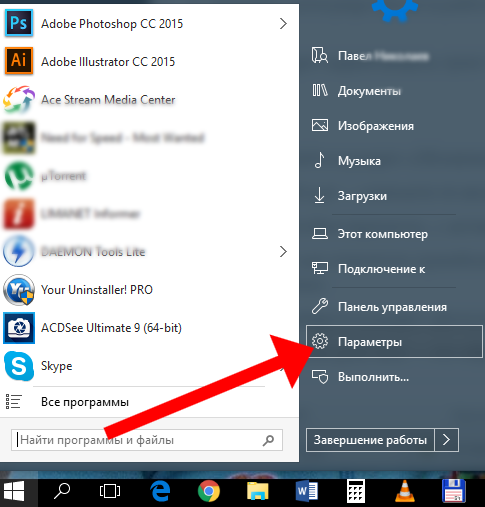
- ثم، انتقل إلى قسم "التحديث والأمان".
- الخطوة التالية - انقر فوق علامة التبويب "استعادة".

- في "خيارات خاصة ..."، قم بتنشيط زر "إعادة التشغيل الآن".
- بعد فتح نافذة "تحديد الإجراء"، انقر فوق بلاط "التشخيص".
- ثم انتقل إلى قسم "المعلمات المتقدمة".
- حسنا، الإجراء الأخير هو نداء إلى "معلمات المدمج في ...".

إذا كنت بحاجة إلى تنظيم وصول مريح إلى BIOS، فيمكنك التحدث، على أساس مستمر، ثم يجب القيام بما يلي:
- بعد اجتياز قائمة "ابدأ" إلى قسم "لوحة التحكم"، قم بتنشيط عنصر "الطاقة".
- في نافذة المعلمة الأساسية، انقر فوق رابط "تصرفات أزرار الطاقة".
- ثم، استخدم أعلى نقطة "تغيير المعلمات التي ...".
- أخيرا، قم بإزالة مربع الاختيار في خانة الاختيار "تمكين البدء السريع ...".

في المرة القادمة التي تقوم فيها بتشغيل الكمبيوتر المحمول، تكون مضمونة أن يكون لديك وقت للضغط على مفتاح استدعاء BIOS Microsystem المقابل.
تلخيص لما سبق
لذلك، مع التقنيات الرئيسية للدخول في BSVV من جهاز الكمبيوتر المحمول الخاص بك كنت تعرف نفسك. ومع ذلك، بالنظر إلى العدد المذهل من تعديلات الإلكترونيات المحمولة المصنعة من قبل Hewlett Packard، وهي فرصة رائعة لمواجهة مخطط مختلف قليلا للحصول على الإعدادات ومعلمات BIOS.
بالطبع، معرفة المبدأ العام المدخلات الموجودة في BIOS - استخدم المفتاح المحدد من عدد من مفاتيح الوظائف "F1-F12"، يمكنك دائما محاولة استخدام طريقة التحديد: مع كل إعادة تشغيل جديد لمحاولة "في العمل" من واحد التالي من الثاني عشر ممكن مجموعات. في هذا، فإن الدخول الناجح في BIOS والتغيرات النادرة فقط في إعدادات نظام الميكرون الأساسي!
على الرغم من حقيقة أن نظام الإدخال / الإخراج على كل كمبيوتر ولديه مظهر متطابق عمليا. اعتمادا على الشركة المصنعة، قد تختلف أساليب الإدخال وعلامات التبويب المتاحة لإعدادات BIOS. على وجه الخصوص، فإنها مخاوف و
بناء:
ما هذا ومتى يمكنك أن تحتاج؟
BIOS. - هذه مجموعة من برامج النظام التي يتم بها إنشاء نظام I / O الأساسي في أي جهاز كمبيوتر. تتيح لك وظائف النظام تكوين اللوحة الأم والأجهزة المتصلة بها مباشرة، دون مشاركة نظام التشغيل المثبت. هذا النظام موجود في كل كمبيوتر ثابت أو كمبيوتر محمول.
نظرا لأنه لا يعتمد على جميع أنواع الإخفاقات والبق في نظام التشغيل، في حالة عدم قدرته على عدم قدرته المستخدمين، يلجأ المستخدمون فورا إلى إعداد القائمة الأساسية. مع ذلك، يمكنك إنشاء نظام Rollback، قم بتكوين إعدادات الأمان، وقم بتغيير إجراءات تنزيل الأجهزة للتثبيت من محرك أقراص قابل للإزالة.
في أغلب الأحيان، تمكين المستخدمون القائمة فقط عند الحاجة إلى إعادة تثبيت نظام التشغيل. في الواقع، هناك المزيد من الوظائف التي يمكنك تحسين أداء الكمبيوتر وسلامته بشكل كبير.
هنا يمكنك تنفيذ الإجراءات التالية:
- التحكم في إجراء التنزيل المتصل ب. على سبيل المثال، يمكن للمستخدم القيام بذلك بحيث لا يتم تحميله أولا، ولكن محرك أقراص أو محرك أقراص USB قابل للإزالة؛
- تنظيم كفاءة المعالج المركزي؛
- تحديد المعلمات المصنع للكمبيوتر؛
- ضبط تواتر الإطارات؛
- أداء وضع الوقت والمنطقة الزمنية؛
- حدد اللغة وإدارة الأمان والإعدادات الأخرى.
فيما يلي طريقتان لتسجيل الدخول في BIOS، والتي تتمتع مع احتمال بنسبة 100٪ تعمل على أي جهاز كمبيوتر من HP:
1 الدخول القياسي في القائمة (باستخدام نافذة التنزيل)؛
2 فتح باستخدام وظائف Windows المدمجة.
الطريقة القياسية (لأي نموذج)
هذه الطريقة هي خيار أسرع وأكثر شيوعا لتمكين قائمة إدخال إدخال الكمبيوتر. لا يحتاج إلى استخدام نسخة محددة من نظام التشغيل أو.
1 لبدء قم بتشغيل الكمبيوتر المحمول أو تشغيل إعادة تشغيل النظام;
2 مباشرة بعد التبديل على الإضاءة الخلفية الشاشة، لا تحتاج إلى تفويت النقش في ذلك الوقت الذي يمكنك تشغيل BIOS.وبعد عادة، يتم تأجيل المحدد في الشكل الموجود أسفل الخط فقط بنسبة 2-4 ثوان، ثم يبدأ تحميل نظام التشغيل؛
3 بينما لم يختف النقش عن الشاشة، اضغط على المفتاح خروج وبعد نتيجة لذلك، ستظهر القائمة الأولية. يقدم العناصر الفردية والمفاتيح التي يمكن بها إطلاق هذه العناصر؛
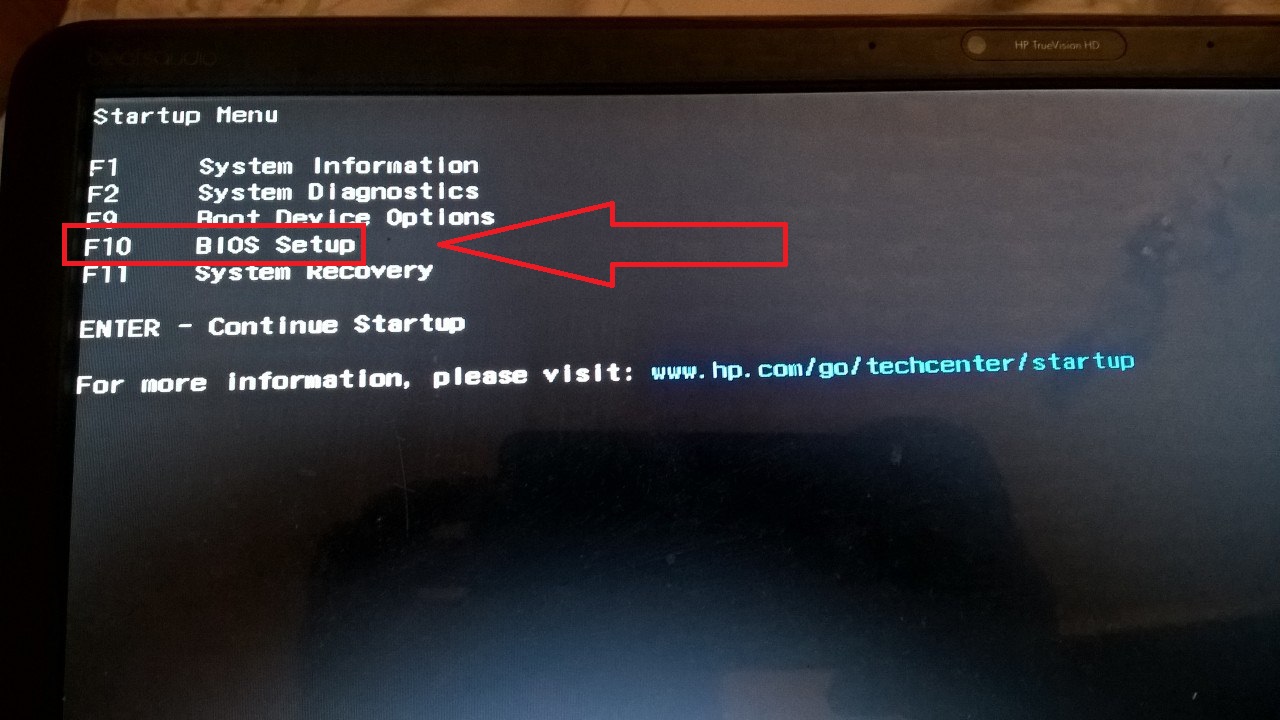
4 لتسجيل الدخول، اضغط على مفتاح F10؛
ملحوظة! لتبسيط العمل مع النظام، جعل المطورون الأنواع الأكثر شعبية من المستخدمين في القائمة الأولية. لذلك، مع ذلك، يمكنك عرض معلومات حول الكمبيوتر الشخصي، وتشخيص وتكوين ترتيب الحمل وتشغيل التراجع إليه (الشكل 3).
5 بعد النقر F10. تظهر القائمة المرغوبة.
في أجهزة الكمبيوتر المحمولة HP، يبدو هذا:

كما ترون، لا تملك النافذة مؤشرا وغيرها من الميزات المألوفة لنظام التشغيل المخصص. التحكم ممكن فقط. اضغط على أزرار الأسهم المناسبة للانتقال إلى اليمين واليسار بين علامات التبويب أو أعلى لأسفل لتحديد عنصر قائمة معين.
لتأكيد الإجراء، اضغط ENTER، ولإلغاء - ESC. يشار إلى وصف أكثر تفصيلا للتحكم في أسفل شاشة الكمبيوتر المحمول:

نظام الإخراج على أجهزة الكمبيوتر المحمولة NR لديه علامات التبويب التالية:
- رئيسي. (الشكل 4) - يعرض وقت النظام ويظهر جميع معلمات مصنع الكمبيوتر.
- حماية - يسمح لك بتغيير أو حذف أو إنشاء كلمة مرور مسؤول محمول وإنشاء كلمة تعليمية لتشغيل الكمبيوتر؛

حسنا، عندما يعمل الكمبيوتر المحمول بحيث لا يسبب شكاوى. ومع ذلك، في حياة أي جهاز كمبيوتر هناك مواقف يجب أن تلجأ فيها إلى التكوين، على وجه الخصوص، قد يكون ذلك ضروريا. إذا نظرت إلى أي منتدى حول إنشاء أجهزة كمبيوتر، فهناك أسئلة تعبر باستمرار عن كيفية الذهاب إلى BIOS HP و ASUS وغيرها من الشركات المصنعة الأخرى، وهذا يشير إلى أن هناك فروق فروق على أجهزة الكمبيوتر المحمولة المرتبطة بهذا.
تنفذ دائما عند بدء تشغيل الكمبيوتر، بمجرد ظهور الصورة على شاشة الشاشة. ولهذا، يتم عرض تلميح عادة في الثواني القليلة الأولى بعد التبديل. لكن مشكلة أجهزة الكمبيوتر المحمولة الحديثة هي أن الإطلاق يحدث بسرعة بحيث يكون لدى المستخدم وقت لمشاهدة شاشة التوقف فقط من النوافذ القابلة للتنزيل، ويظهر سطح المكتب على الفور تقريبا.
كيفية الذهاب إلى BIOS على كمبيوتر محمول
بالنسبة لأجهزة الكمبيوتر المكتبية، تلتزم الشركات المصنعة في معظم الأحيان بالطريقة التقليدية للضغط على الزر. والحالة ليست على الإطلاق في رغبة المطور. يتم استخدام هذا الأمر، الذي يخيط في رقاقة BIOS، ويتم كتابة برامج BIOS من قبل شركات أخرى، مثل الجائزة، AMI. هذا هو السبب في اتخاذ هذه المسألة موحدة. عادة ما يتم إنشاء BIOS على الكمبيوتر المحمول من قبل الشركة المصنعة للكمبيوتر، وليس اللوحة الأم، لذلك قد تنشأ الاختلافات هنا بالفعل هنا.
كيف تذهب إلى BIOS؟ الآن فقط يمكن أن تساعد فقط إما على رد الفعل الذي سيسمح لك بالضغط بسرعة على المفتاح أثناء بدء تشغيل الكمبيوتر، وفي الوقت نفسه، في الوقت نفسه عندما يتم عرض تلميح على إدخال BIOS على شاشة الشاشة، أو عليك البحث عنه الزر المطلوب من خلال طريقة التجربة والأخطاء.
لا يوجد شيء خطير في مثل هذه التقنية. حتى إذا كان أي برنامج غير معروف يعمل، فقم بإيقاف تشغيل الكمبيوتر المحمول وإيقاف تشغيله مرة أخرى. تحتاج إلى الضغط على لوحة المفاتيح بأكملها على الفور، لأن في هذه الحالة، حتى لو تحقق النتيجة، فلن تكون معروفا بالضبط أي زر يعمل.
اضغط على الأزرار التالية: DEL، F10، F11، F12، F1، F2، ESC، علامة التبويب. في معظم الأحيان، يتم استخدام هذه الأزرار، ربما نظرا للموضع الشديد على لوحة المفاتيح بالنسبة للأزرار الأخرى. كيف يمكن كتابتها على موقع الشركة المصنعة.
ميزات أجهزة الكمبيوتر المحمولة HP

ل HP أجهزة الكمبيوتر المحمولة ل bIOS إطلاق يتم استخدام أزرار متعددة على الفور. وبصورة أكثر دقة، من خلال مساعدتهم، يتم إطلاق البرامج المختلفة التي تم بناؤها في BIOS، والتي، وفقا للشركة المصنعة، يمكن أن تكون هناك حاجة في معظم الأحيان.
المنزل بين أزرار بدء البيانات - ESC. بعد الضغط عليه، ستظهر قائمة قصيرة على شاشة الكمبيوتر المحمول، حيث سيتم تقديم جميع الخيارات الممكنة.
- معلومات النظام F1. معلومات الكمبيوتر (على سبيل المثال، يتم تثبيت المعالج، مقدار الذاكرة، hDD إلخ).
- F2 - تشخيص النظام. تشغيل مسجلة في برامج Microcircuit BIOS للاختبار الاستقرار ذاكرة الوصول العشوائي وسطح القرص الثابت.
- F9 - خيار جهاز التمهيد. حدد جهاز التمهيد. للقيام بذلك، لا تحتاج إلى إطلاق برنامج إعداد BIOS، فهو يكفي لتحديد محرك الأقراص أو محرك الأقراص الذي تريد بدء تشغيل النظام منه.
- F10 - إعداد BIOS. إطلاق برنامج إعداد BIOS مباشرة.
- F11 - استعادة النظام. تشغيل برنامج استعادة Windows.
تتيح لك هذه المجموعة من البرامج القيام به دون بدء برنامج الإعداد يمكن تثبيت كلمة مرور في كمبيوتر محمول أكثر تعقيدا في الكمبيوتر المحمول مما كانت عليه في وحدة النظام. بعد كل شيء، لا يوجد إمكانية الوصول البسيط إلى صدار اللوحة الأم، وعليك أن تكون راضيا مع الأزرار الموجودة على لوحة المفاتيح.
تمثل جميع العمليات المستمدة من المفاتيح الفردية مجموعة مدروسة من البرامج لتشخيص جهاز الكمبيوتر وتكوينه. إذا كنت بحاجة إلى إعادة تثبيت Windows، فهذا يكفي لجعل قرص مضغوط قابل للتمهيد في وقت التثبيت. إذا فشل النظام فجأة أثناء التكوين، فيمكنك التحقق من أهم مكونات - هذه وحدات RAM وقرصا ثابتا. يمكنك أيضا استعادة النظام من النسخة الاحتياطية، مخزنة مسبقا على قسم مخفي من القرص الثابت.
قبل إدخال برنامج التكوين، اقرأ خيارات أخرى.ربما يساعدون في حل جميع المهام دون دراسة متعمقة من BIOS.
BIOS يلعب دورا مهما للغاية في الكمبيوتر. هو الذي يحدد عملية تحميلها نفسها. وفقط بعد إطلاق نظام التشغيل الإضافي على الكمبيوتر المحمول أو الكمبيوتر الشخصي. ومع ذلك، فإن عمل BIOS لا يقتصر على عملية التمهيد الأولي. ثم يواصل تنسيق إدخال / إخراج المعلومات والتفاعل في أجهزة الكمبيوتر فيما بينها.
وضع BIOS على HP في نظام التشغيل Windows 8.
بالإضافة إلى الموضوع "BIOS على HP"، هناك مقال يشرح. في نفس المكان، هناك مقاطع فيديو، إظهار بصريا كيفية القيام بذلك.
ميزات الإطلاق والعمل BIOS HP
إذا مرنا على وجه التحديد BIOS HP، فيمكن تمييز واجهتين هنا. الأول شائع بين طرازات الكمبيوتر المحمول صدر حتى عام 2008. مع الثانية، تعمل أجهزة الكمبيوتر المحمولة، بدأ إطلاق سراحه في نهاية عام 2008 ويسمى UEFI. سنتحدث عن ذلك اليوم والتحدث. من أجل إدخال BIOS، مباشرة بعد تشغيل الكمبيوتر، يجب عليك الضغط على مفتاح ESC. سيعرض شاشة كمبيوتر محمول محمول.
نظرة عامة على الفيديو: كيفية الذهاب والإعداد BIOS كمبيوتر محمول HP جناح G6 ل تثبيتات ويندوز 7 أو 8 من محرك أقراص فلاش.
بعد ذلك، تحتاج إلى الضغط على مفتاح F10 وسيتم إطلاق برنامج إعداد BIOS. تجدر الإشارة إلى أن طريقة الانتقال هذه إلى BIOS هي عالمية ولا تعتمد على إصدار نظام التشغيل. وعلى نظام التشغيل Windows XP، على نظام التشغيل Windows 8، سيتم إطلاق برنامج الإعداد بالتساوي. يتوفر المستخدم للتغيير ثلاثة أنواع من المعلمات الأساسية: تكوين النظام والأمان والتشخيصات.
تعليمات الفيديو: كيفية الذهاب وتكوين جهاز الكمبيوتر المحمول HP DV6 BIOS لتثبيت نظام التشغيل Windows 7 أو 8 من محرك أقراص فلاش أو قرص.
في قسم السلامة، يمكنك تكوين بعض كلمات المرور والوصول إلى البرنامج الذي يتحكم فيه. أفضل ما في الأمر، إذا كتبت لهم في مكان ما بعد تغيير كلمات المرور وستخزن بشكل منفصل عن الكمبيوتر. هذا ضروري بعد ذلك عدم تنشأ كيفية إدخال القرص الثابت أو تشغيل تغذية الكمبيوتر المحمول. في القائمة التشخيص، هناك العديد من الاختبارات المهمة التي تتيح لك التحقق من أداء المعدات.
مقطع الفيديو: BIOS Insyde H20. إمكانية تثبيت نظام تشغيل جديد مع قرص DVD أو محرك أقراص فلاش.
من خلال "تكوينات النظام"، يمكنك تصحيح بعض إعدادات BIOS على الكمبيوتر. على سبيل المثال، قم بتغيير تسلسل التمهيد الأولي أو اللغة أو إعدادات التاريخ / الوقت، إلخ. Pavilion G6 VIA BIOS يمكن تشغيل أداة استرداد HP. يسمح لك بإعادة تثبيت نظام التشغيل بمساعدة صورة مسبقة مقدمة. يمكن تنزيل الصورة نفسها على محرك أقراص فلاش USB أو وسائط أخرى. في أجهزة الكمبيوتر المحمولة من سلسلة G7 تثبيت أيضا هذه الأداة المساعدة.